엑셀 파워 쿼리(Power Query) 기능
엑셀에서는 파워 쿼리 기능을 통해서 데이터를 가져오고 변환하는 작업을 간단하게 수행할 수 있다. 파워쿼리 기능의 큰 장점 중 하나는 CSV, XML, PDF 등 파일형식을 가리지 않고 데이터를 뽑아낼 수 있다는 점이다. 또 다른 장점 중 하나는 SQL 서버, AZURE 클라우드 서버, 웹 데이터 등 데이터가 어디에 저장되어 있는지를 가리지 않고 데이터에 접근만 가능하다면 엑셀 파일에 데이터를 쉽게 가져올 수 있다는 점이다.
네이버금융 현재가 불러오기 : 파워쿼리 웹데이터 입수
네이버 금융(https://finance.naver.com/sise/sise_quant.naver)에서 보여주는 거래량 상위 100 개 종목의 정보를 엑셀의 파워쿼리 기능을 통해서 가져오는 작업을 해보자.

아래 그림 2처럼 엑셀 -> 데이터 -> 데이터가져오기 -> 기타 원본에서 -> 웹을 클릭하면 웹사이트의 URL을 입력하라는 안내창이 뜬다. 이 창에 위의 URL인 " https://finance.naver.com/sise/sise_quant.naver"를 입력하면 엑셀이 알아서 HTML 문서에 있는 데이터 테이블들을 뽑아내서 탐색 창을 띄워준다.

거래량 상위 100 개 종목에 해당하는 데이터는 테이블2에 해당하므로 테이블2를 클릭하고 데이터 변환을 누르면 HTML데이터가 자동으로 엑셀 형태의 데이터로 변환된다.
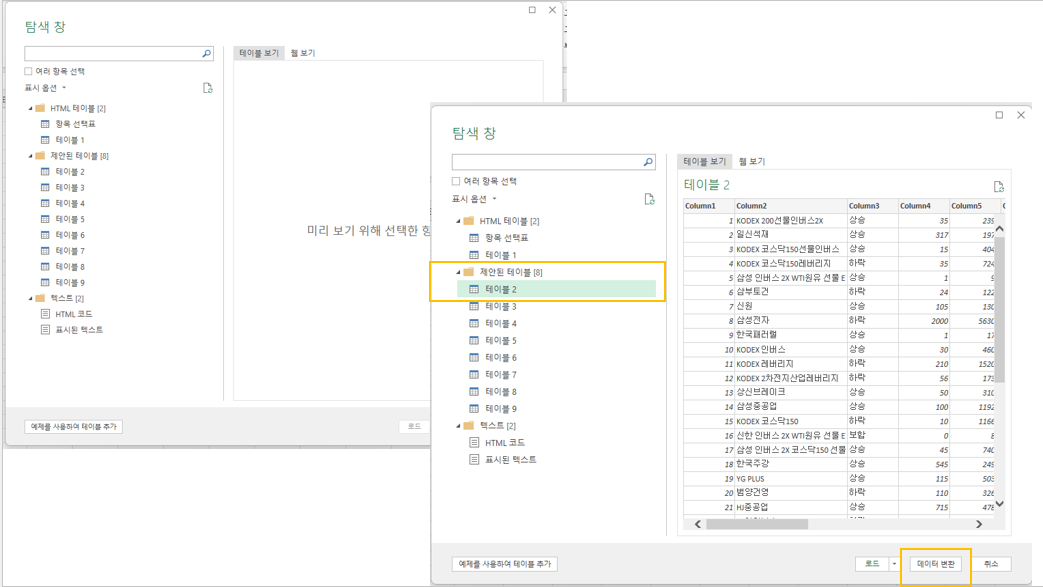
데이터 변환을 클릭하면 자동으로 파워쿼리 편집기가 뜨는데, 편집기에서 컬럼명 수정, 데이터 속성 변경, 컬럼의 데이터 속성 변경(텍스트, 숫자 등) 등의 작업을 할 수 있다.

모든 데이터 정리 작업이 끝났으면 좌측 상단의 닫기 및 다음으로 로드 메뉴를 클릭하고 일단 "연결만 만들기"를 선택해서 데이터 연결만 만든다.

위 그림 5 처럼 만든 데이터 연결은 데이터-> 쿼리 및 연결을 누르면 확인할 수 있다. 저장된 연결을 우클릭한 뒤 "다음으로 로드"를 누르면 엑셀시트에 데이터를 보여주는 방식을 선택할 수 있는데 일반적인 방법인 "표"를 선택하고 표가 시작할 위치를 찍어주면 연결된 데이터를 볼 수 있다.

이렇게 파워쿼리를 통해서 HTML 문서분석이나 코드 작성 없이 손쉽게 데이터를 불러올 수 있다. 뿐만 아니라 컬럼을 우클릭해서 "새로고침" 기능을 활용할 수 있는데, 새로고침을 통해 몇 초만에 연결된 데이터의 최신화도 가능하다.

'엑셀기초기능' 카테고리의 다른 글
| 엑셀 표 그리기 및 활용 (0) | 2025.02.02 |
|---|---|
| 엑셀 데이터 전처리: 중복 제거와 조건부 서식 (0) | 2025.01.26 |
| 데이터 유효성 검사기능 활용: 목록 만들기 (0) | 2025.01.04 |
| 엑셀 차트 그리기 기초 (2) | 2024.12.09 |
| 엑셀 사용자 지정 형식 사용하기 (0) | 2024.11.26 |



